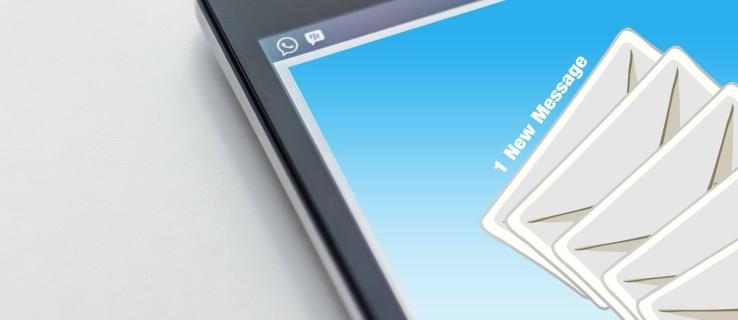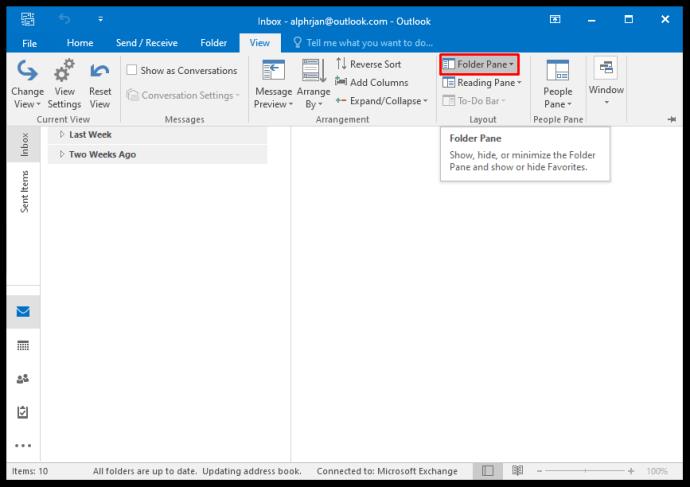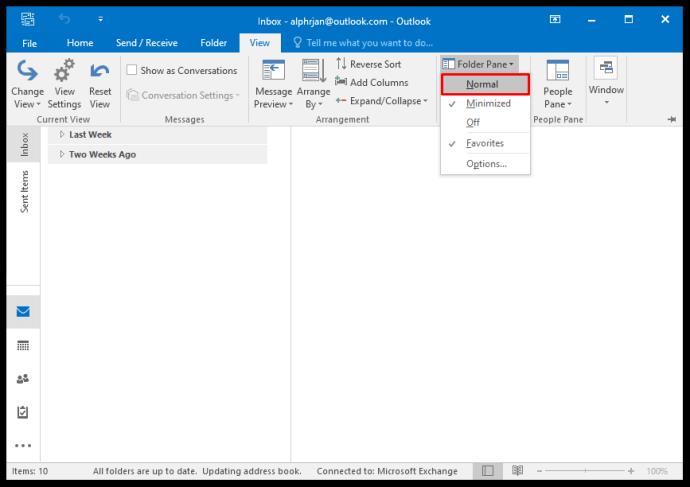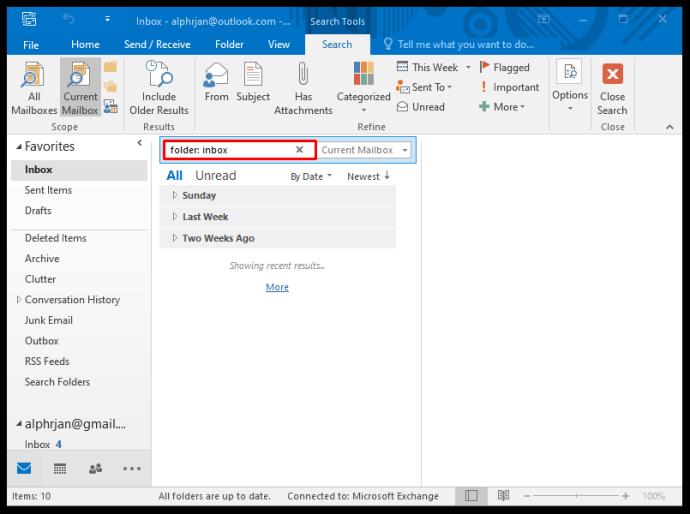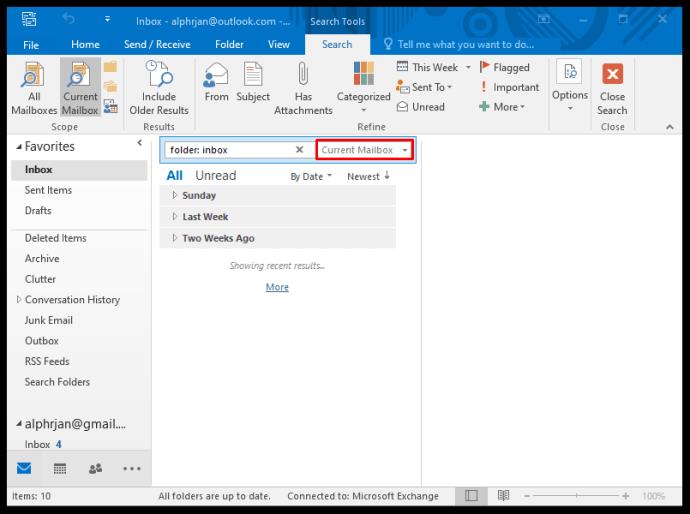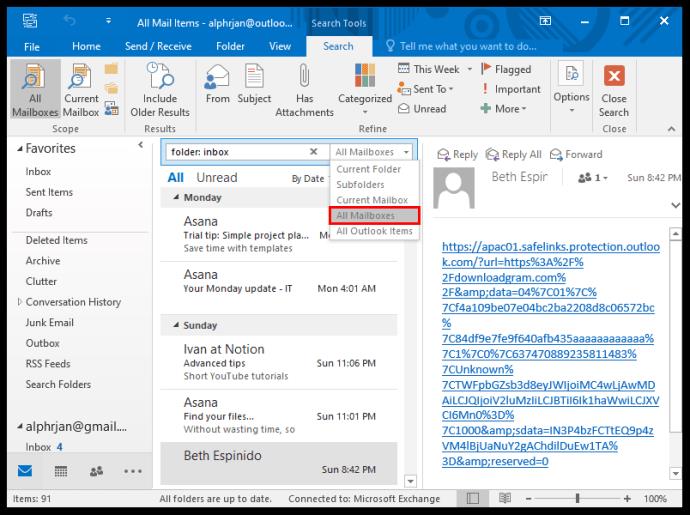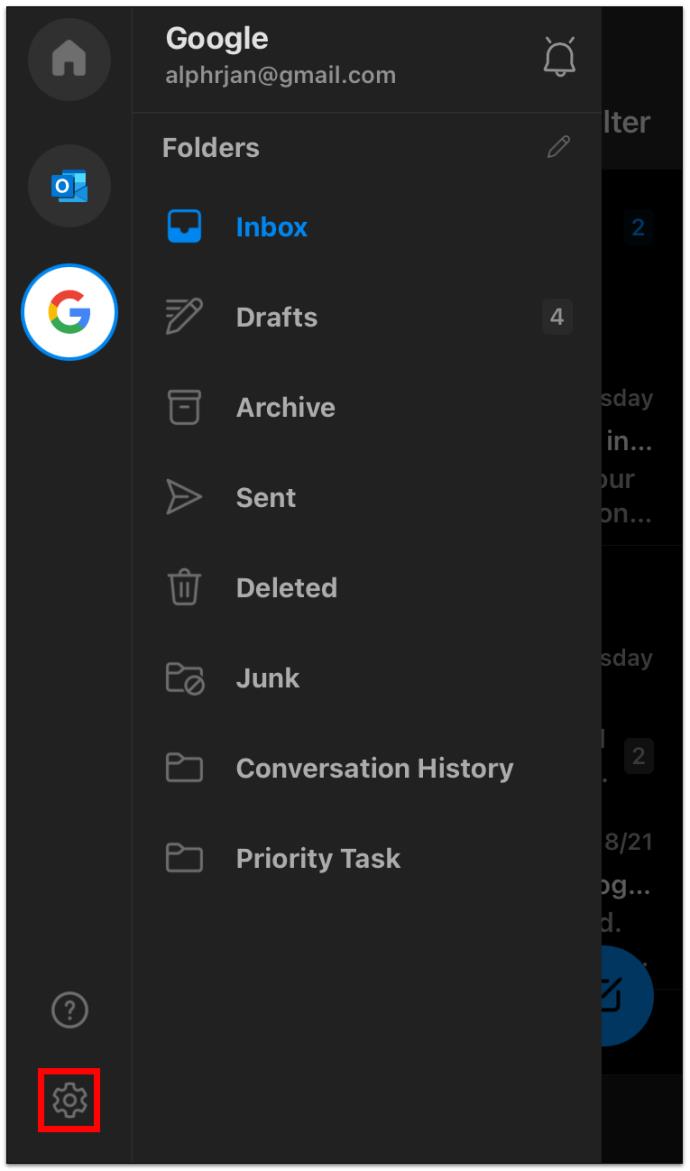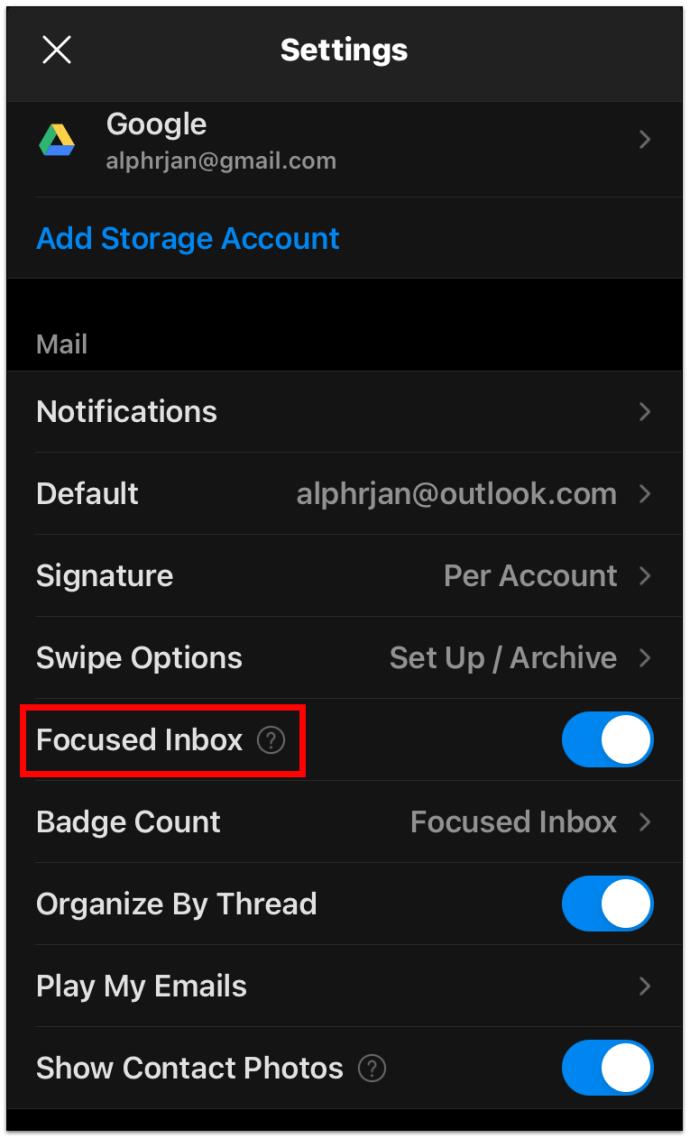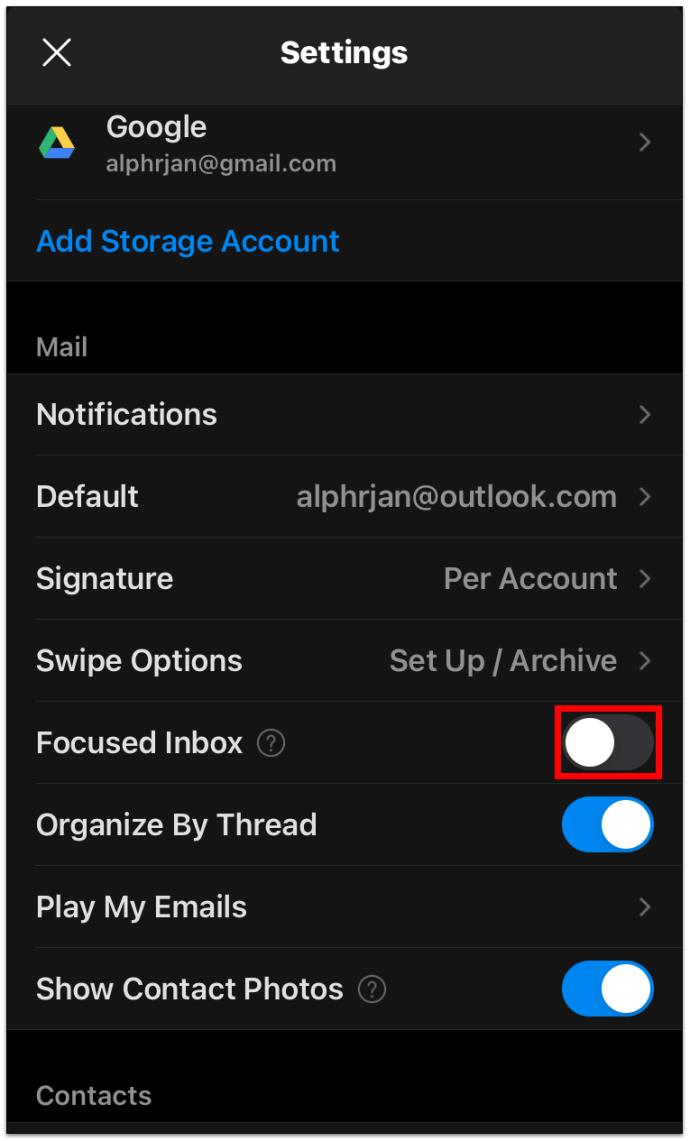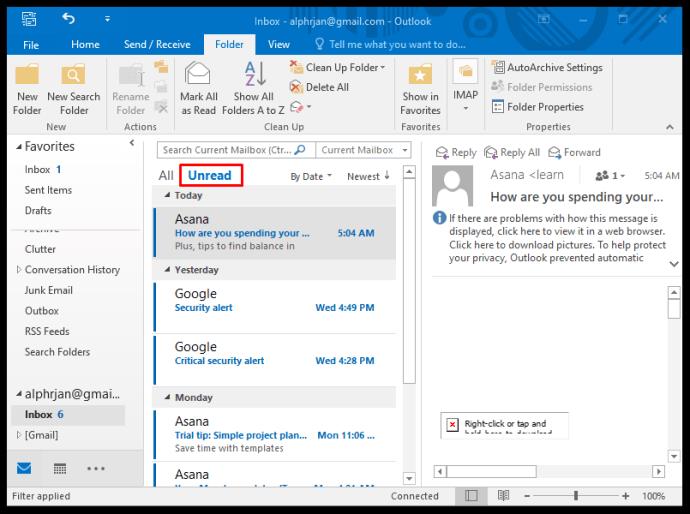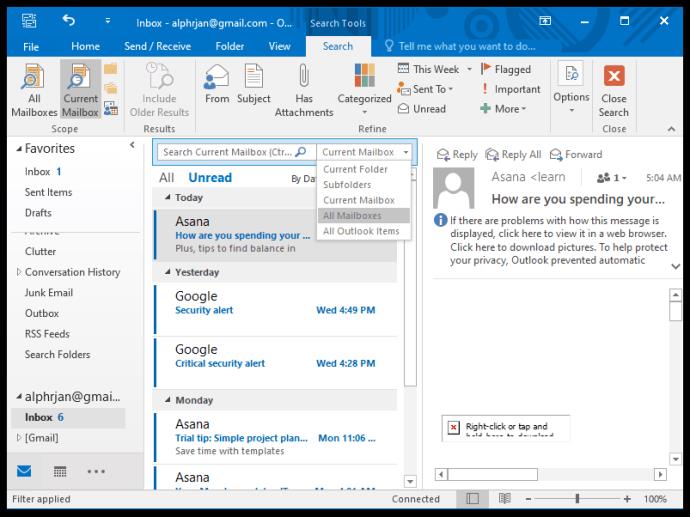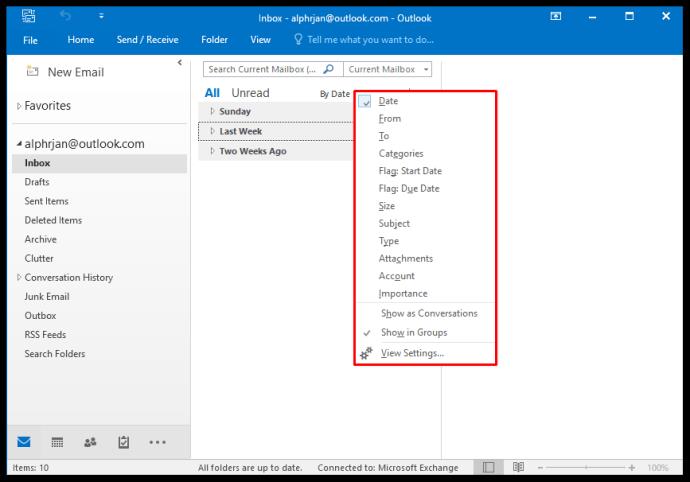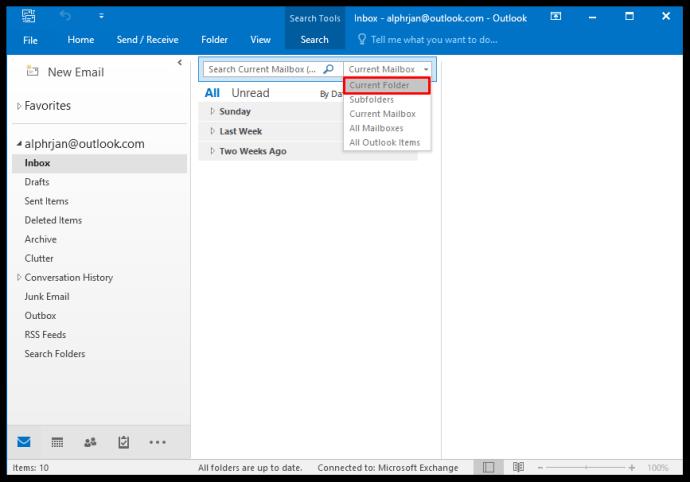Microsoft Outlook está disponible en dos versiones diferentes, MS Outlook 2019, como parte de MS Office Suite, y Office 365 Outlook, un servicio basado en suscripción.
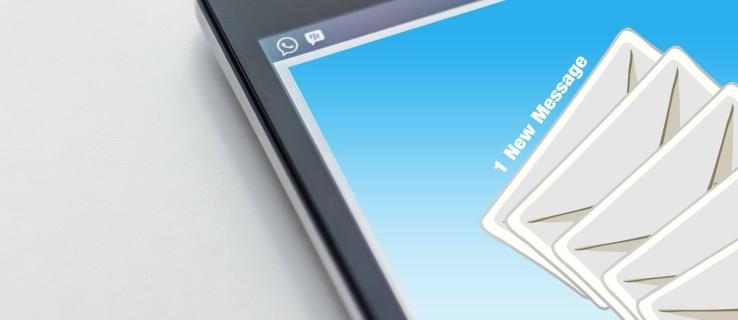
Ambos servicios ofrecen una versión de escritorio y una versión web. También permiten a los usuarios agregar más de una cuenta de correo electrónico y una gran cantidad de otras opciones de personalización.
En este artículo, le mostraremos cómo ver todo el correo de varias cuentas de correo electrónico en Outlook. Y cubriremos algunas otras formas de filtrar y buscar sus correos electrónicos en Outlook para organizarlos de manera más eficiente.
Cómo ver todo el correo en Outlook
Si tiene problemas para ver todo el correo en Outlook, tal vez solo se trate de cómo está organizado su panel de navegación. Si no puede ver ninguna de sus carpetas o correos electrónicos, es probable que estén minimizados. Afortunadamente, esa es una solución fácil. Todo lo que tienes que hacer es:
- Haga clic en la pestaña "Ver" en la barra de herramientas.

- Luego seleccione "Panel de carpetas".
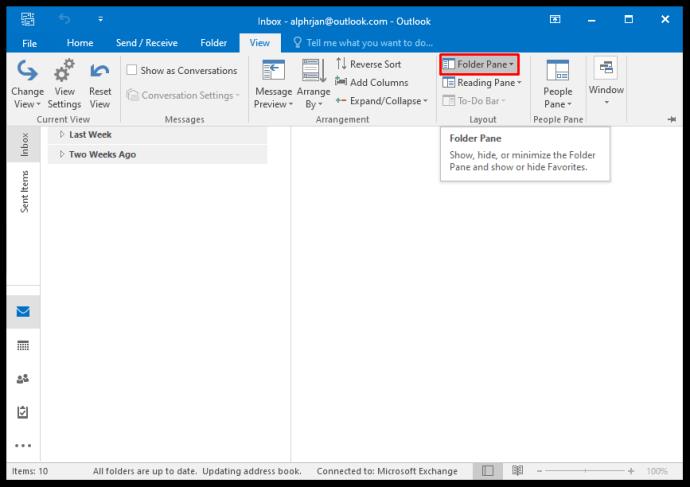
- Si marcó "Minimizado", cámbielo a "Normal".
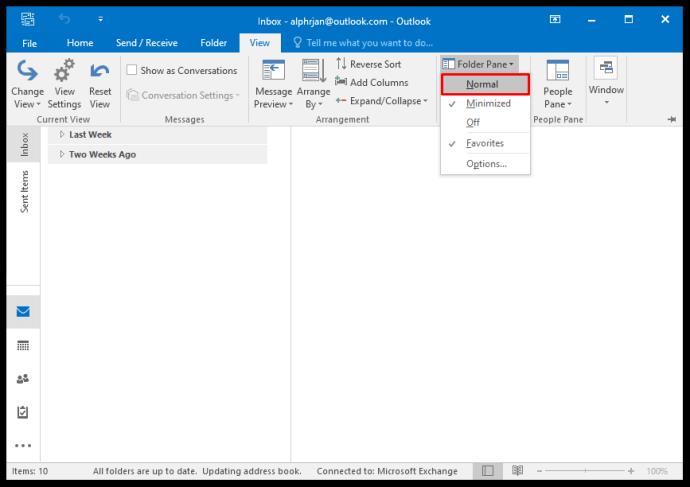
Eso es todo. Ahora podrá ver todas sus carpetas tal como las ha organizado.
Cómo ver todo el correo en Outlook 365
Como mencionamos, MS Outlook 2019 y Office 365 Outlook tienen ciertas diferencias en cuanto a cómo se compran.
También hay otras diferencias, una de las cuales es que Outlook 2019 requiere que los usuarios compren la actualización, mientras que los usuarios de Office 365 las reciben de forma gratuita. Sin embargo, en términos del cliente de correo electrónico de Outlook y su funcionalidad, ambos son iguales.
Si usa Outlook para varias cuentas de correo electrónico, buscar en cada una por separado puede ser una tarea que requiere mucho tiempo. Por esa razón, le mostraremos la forma de ver el correo de todas las cuentas de Outlook a la vez.
- Haga clic en la Bandeja de entrada de una de sus cuentas de Outlook.

- En la barra de búsqueda en la parte superior de la pantalla, ingrese "carpeta: bandeja de entrada"
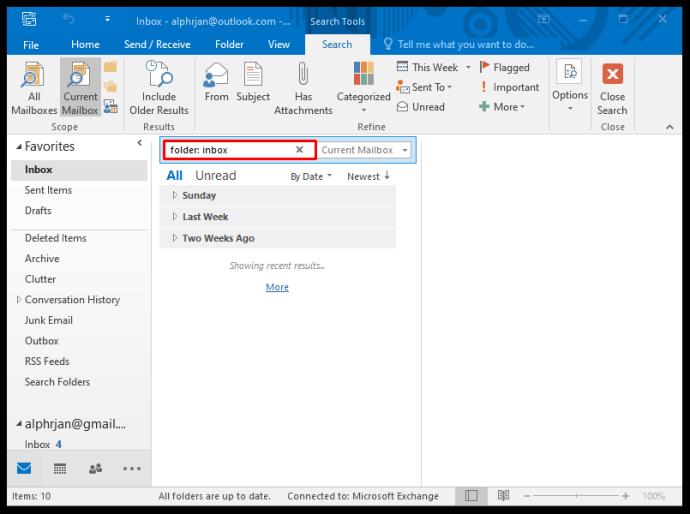
- Además, puede usar el filtro en el panel de navegación para definir el período.
- A continuación, en la barra de búsqueda, haga clic en la flecha hacia abajo junto a la opción "Buzón actual".
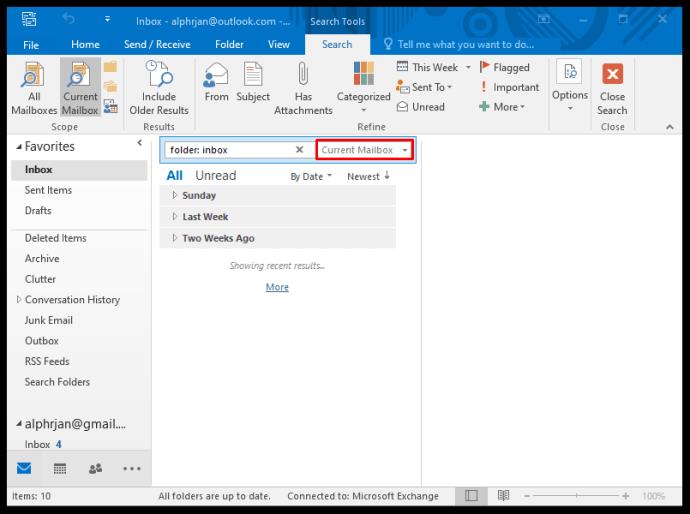
- En el menú desplegable, seleccione "Todos los buzones".
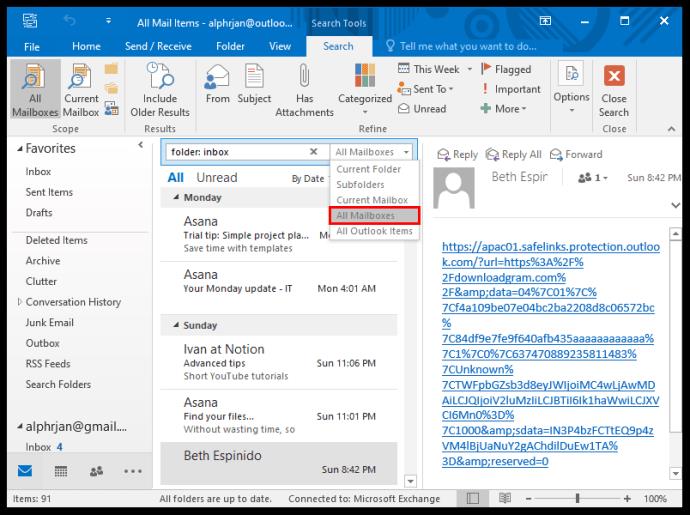
Ahora podrá ver todos los correos electrónicos de todas sus cuentas de bandeja de entrada simultáneamente en el período que ha definido. La próxima vez que desee ver todo el correo, encontrará esta ruta en la opción "Búsquedas recientes" en el panel de navegación.
Cómo ver todo el correo en Outlook en iPhone
Los usuarios de Outlook tienen la ventaja de usar la aplicación de Outlook cuando están en movimiento. Está disponible tanto para iPhone como para dispositivos Android , y tiene la misma excelente interfaz para ambos sistemas operativos.
Sin embargo, no tiene todas las opciones de configuración disponibles en el cliente de escritorio, por lo que primero deberá ajustar la configuración. Aún así, si no puede ver todo su correo en la aplicación de Outlook, es posible que no esté en la carpeta "Bandeja de entrada enfocada".
Outlook configura la "Bandeja de entrada enfocada" y "Otros" como dos carpetas predeterminadas para el correo entrante. Si está esperando un mensaje pero no lo ve, es posible que deba buscar "Otro" para verificar si está allí. La buena noticia es que puede deshabilitar esta función y tener solo una bandeja de entrada unificada. Aquí está cómo hacerlo:
- Abra la aplicación de Outlook y haga clic en la opción "Configuración" en la esquina inferior derecha de la pantalla.
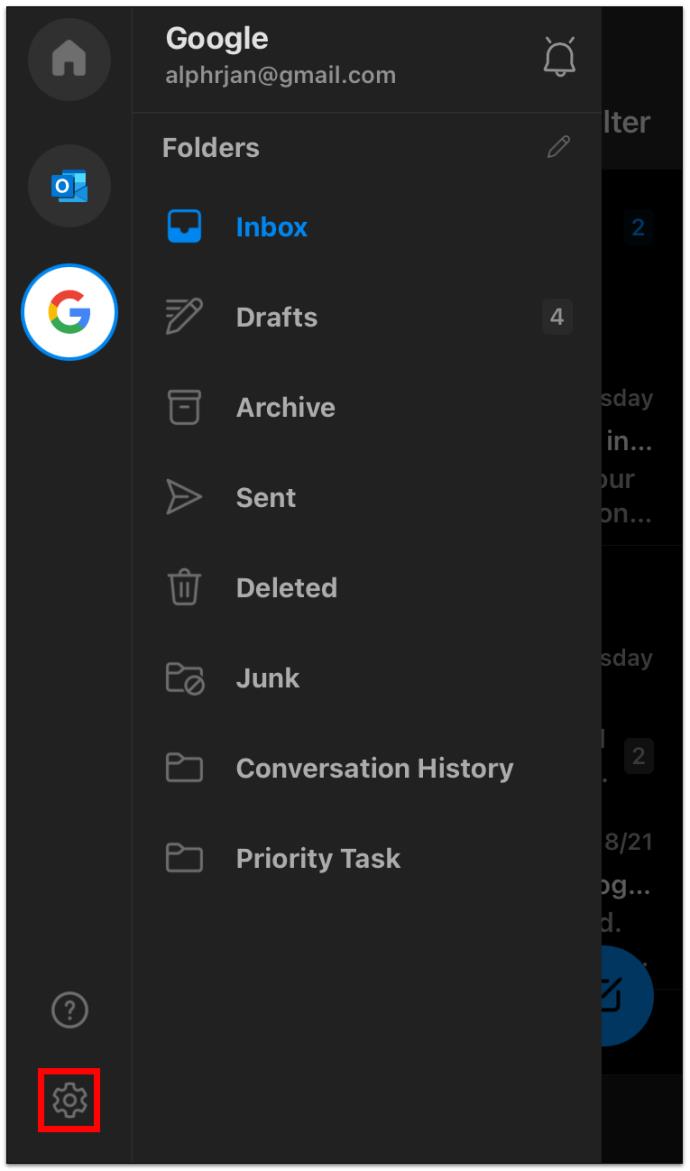
- Desplácese hacia abajo y busque la opción "Bandeja de entrada enfocada" que tiene una función de alternar al lado.
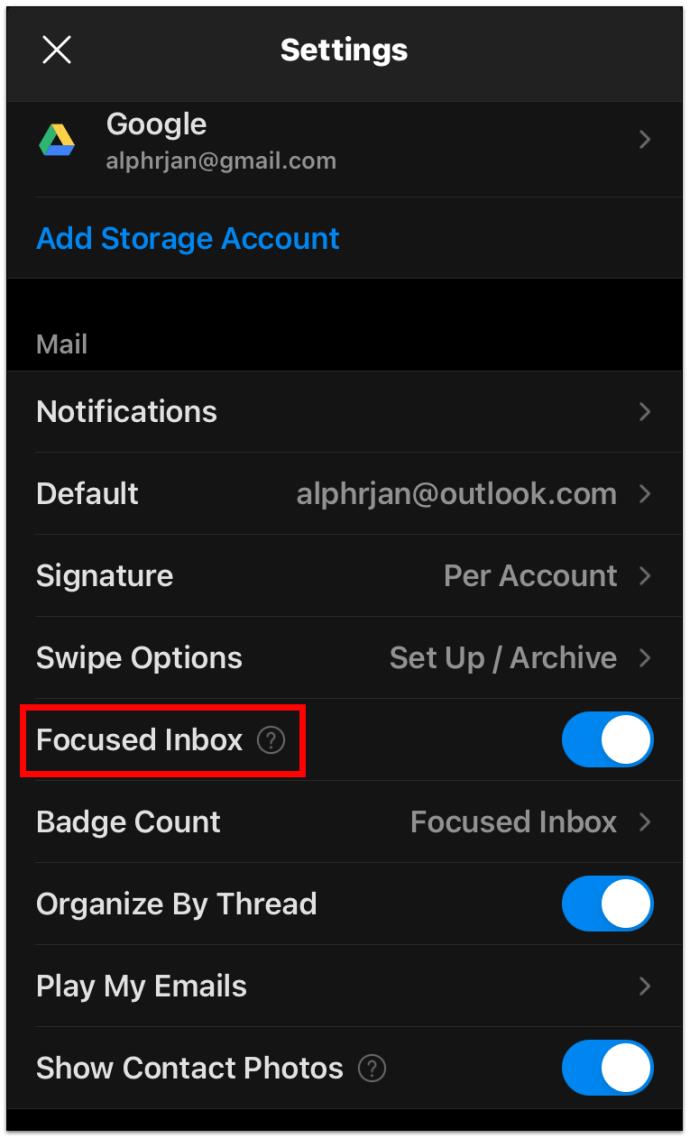
- Apague el botón de alternancia.
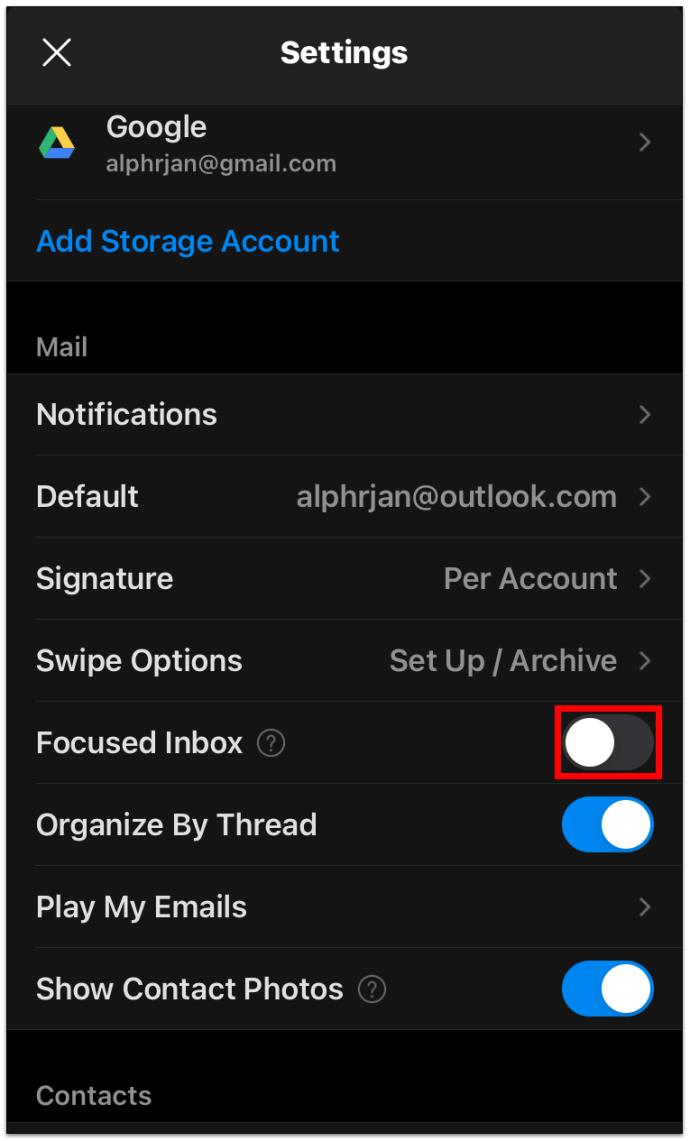
Ahora podrá ver todos los correos electrónicos de la bandeja de entrada al mismo tiempo. Si elige permitir que Outlook filtre sus mensajes, todo lo que necesita hacer es volver a activar el botón "Bandeja de entrada enfocada".
Cómo ver todo el correo no leído en Outlook
La mayoría de nosotros recibimos tantos correos electrónicos que tienden a acumularse. Antes de que te des cuenta, hay muchos correos electrónicos sin leer en tu bandeja de entrada. Pero están ubicados en carpetas diferentes o están demasiado abajo en la lista.
Afortunadamente, existe una manera de ver todos los correos electrónicos no leídos en Outlook. Estos son los pasos que debe seguir:
- Abra su cliente de correo electrónico de Outlook y vaya al panel de navegación.
- Haga clic en "No leído", en "Buscar buzón actual".
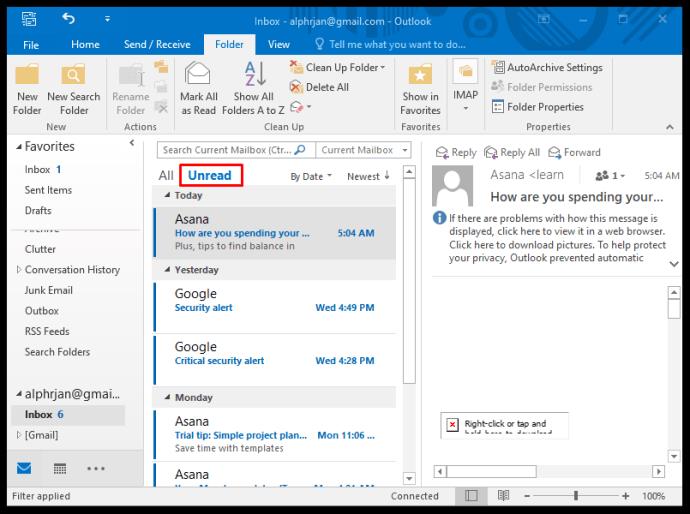
- Luego puede cambiar de "Buzón actual" a "Todos los buzones" nuevamente si tiene varias cuentas de correo electrónico en Outlook.
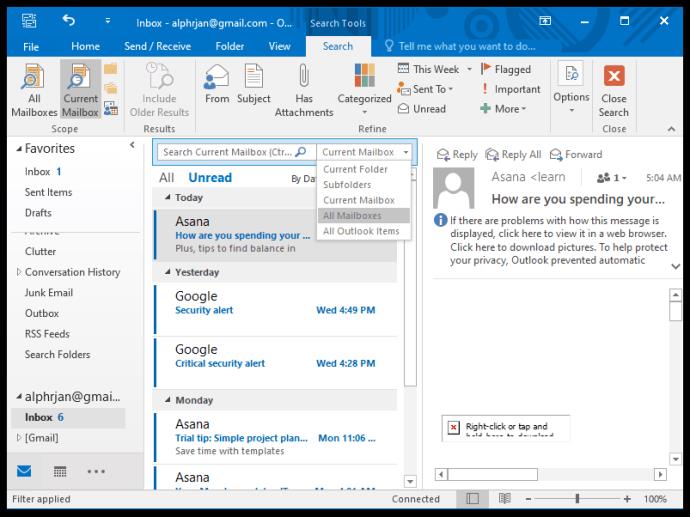
Outlook mostrará todo el correo no leído de todas las carpetas y subcarpetas de cada cuenta de correo electrónico activa.
Cómo ver todos los elementos de correo en Outlook
Tal vez esté buscando algo en Outlook y parece que no puede encontrarlo en ninguna parte. Es posible que esté almacenado en una carpeta que hayas olvidado por completo.
Outlook le brinda la opción de buscar en la carpeta actual y sus subcarpetas, pero también le permite ampliar el alcance y usar la opción "Todos los elementos de Outlook". Así es cómo:
- Use la función "Filtro" en el panel de navegación para agregar cualquier parámetro conocido de lo que está buscando. Hay muchas opciones, como buscar por categoría, destinatario, archivo adjunto y otros.
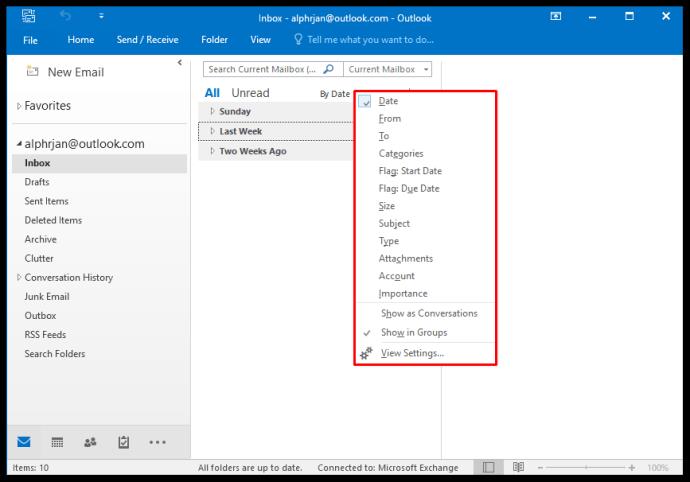
- Luego, en la parte superior del panel, cambie de "Carpeta actual" a "Todos los elementos de Outlook" en el menú desplegable.
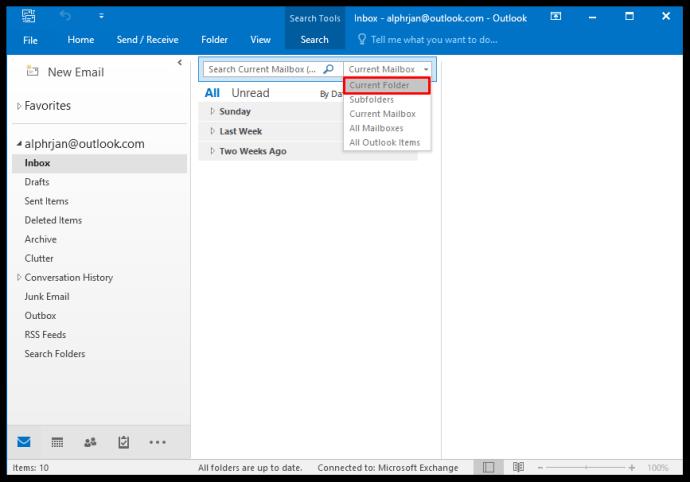
Al hacer esto, también verá la carpeta "PersonMetadata" que fue creada y utilizada por Outlook Customer Manager (OCM). No se alarme por eso. Este es un servicio obsoleto desde junio de 2020, pero Outlook todavía lo muestra a veces. Es probable que esto cambie en el futuro.
Cómo ver todo el correo enviado en Outlook
De la misma manera, puede ver todos los correos electrónicos recibidos desde toda su cuenta de Outlook, puede ver el correo enviado. La carpeta "Elementos enviados" generalmente se encuentra justo debajo de la carpeta "Bandeja de entrada" en el cliente de correo electrónico, a menos que haya cambiado el orden de las carpetas.
Desafortunadamente, si tiene varias cuentas de correo electrónico, no puede verlas todas a la vez, como puede hacerlo con el correo electrónico recibido. Todo lo que puede hacer es hacer clic en cada carpeta por separado y usar el filtro de búsqueda para encontrar lo que está buscando.
Cómo configurar una carpeta "Todo el correo" en Outlook
Si desea fusionar el correo de varias carpetas en una carpeta unificadora, esa es una opción que tiene en Outlook. El método que se describe a continuación se aplica tanto a Outlook 2019 como a Outlook 365. Esto es lo que debe hacer:
- Haga clic en la opción "Buscar carpeta" en el panel lateral izquierdo de Outlook.
- Luego haga clic en la opción "Nueva carpeta de búsqueda".
- Desplácese hasta la parte inferior y luego seleccione "Crear una carpeta de búsqueda personalizada" y haga clic en "Elegir".
- En la ventana emergente, asigne un nombre a su nueva carpeta, por ejemplo, "Todos los correos".
- Luego haga clic en "Examinar" y seleccione todas las carpetas que desea que formen parte de la nueva búsqueda.
- Cuando haga clic en "Aceptar", se le preguntará si desea especificar más los criterios de búsqueda. Y si quieres seguir como tal.
- Haga clic en "Sí" y luego en "Aceptar" una vez más.
Ahora tendrá la carpeta "Todos los correos" que contiene todos sus correos electrónicos de cada carpeta que haya seleccionado.
Preguntas frecuentes adicionales
Quizás tenga algunas preguntas más sobre cómo ver todos los correos electrónicos en Outlook. Con suerte, estos completarán el cuadro.
¿Cómo puedo mostrar todos los correos electrónicos en Outlook?
Una forma rápida y sencilla de mostrar todos los correos electrónicos de todas las carpetas de Outlook es utilizar el método mencionado anteriormente y crear una carpeta personalizada "Todos los correos". Pero eso solo funcionará en cada cuenta de Outlook por separado.
¿Cómo veo todos los mensajes en Outlook?
Solo puede ver todos los mensajes recibidos de varias cuentas en Outlook. Eso no funciona para elementos enviados y otras carpetas. Además, puede utilizar la función de filtro del panel de navegación para especificar el remitente, si el correo electrónico no se ha leído o si tiene un archivo adjunto, etc.
Dominar su experiencia de Outlook
Microsoft Outlook es uno de los clientes de correo electrónico más populares y sofisticados. Se necesita un poco de tiempo para descubrir todos los detalles y aprender a usarlo mejor para su ventaja.
Si usted es el tipo de persona que envía y recibe muchos correos electrónicos, entonces filtrar a través de las cosas a menudo significa ver todos los correos electrónicos y comenzar desde aquí. Con suerte, podrá navegar por Outlook con éxito y no perder nunca más un correo electrónico.
¿Cómo organizas tus correos electrónicos de Outlook? Háganos saber en la sección de comentarios.